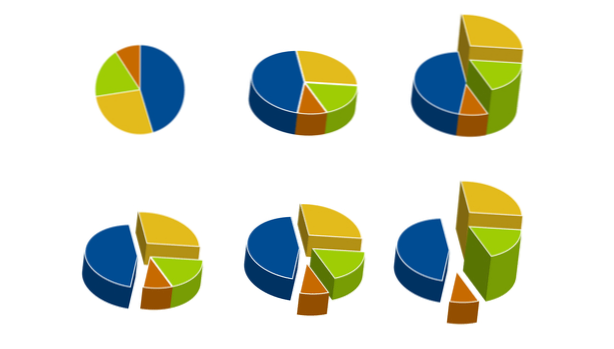
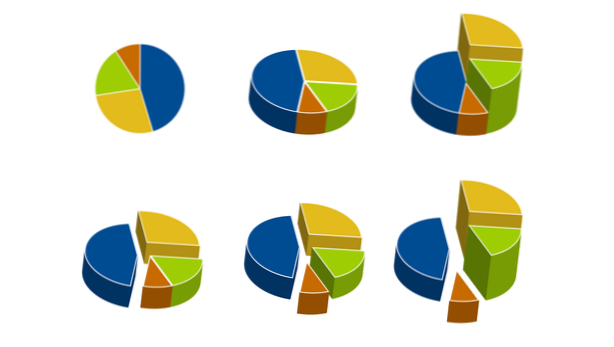
La modifica delle diapositive di PowerPoint per renderle uniformi può richiedere molto tempo, soprattutto per una presentazione di grandi dimensioni. Se vuoi che tutte le diapositive abbiano lo stesso sfondo, il seguente tutorial ti aiuterà a realizzare questo in pochi clic, risparmiando un sacco di tempo per la modifica.
1. Lancio Presa della correntee aprire la presentazione che si desidera modificare dalla visualizzazione Backstage.
2. Una volta caricato il file, tasto destro del mouse sullo sfondo di qualsiasi diapositiva e scegliere Formato sfondo dal menu di scelta rapida. Puoi anche accedere alla sezione Formato sfondo dal menu Design scheda sul nastro.

3. Il Formato sfondo il pannello scorre dal lato destro dello schermo. Nel pannello sotto il Riempire sezione, scegli il tipo di sfondo che desideri. Puoi scegliere di riempire tutto lo sfondo con a tinta unita, a sfumatura di colore, a modello o a immagine.
A seconda del tipo di sfondo scelto, sarà disponibile una serie di opzioni come trasparenza, offset, scala, ecc. Per modificare lo sfondo. Se necessario, ricorda di regolare lo sfondo prima di applicarlo a tutte le diapositive della presentazione.

4. Dopo aver scelto lo sfondo per la diapositiva, fare clic su Applicare a tutto pulsante nella parte inferiore del pannello per copiare lo sfondo in altre diapositive. Clicca il piccolo X pulsante in alto a destra del pannello per chiuderlo.

5. Si prega di notare che la modifica viene applicata solo alle diapositive esistenti. Qualsiasi nuova diapositiva creata dopo quel punto potrebbe avere uno sfondo diverso. Per copiare lo sfondo sulle nuove diapositive, puoi fare clic con il pulsante destro del mouse su una diapositiva precedente, scegliere Duplicare fare scorrere, quindi eliminare il contenuto nella diapositiva duplicata.
6. Successivamente, se si desidera modificare nuovamente lo sfondo di tutte le diapositive, basta ripetere i passaggi precedenti.

